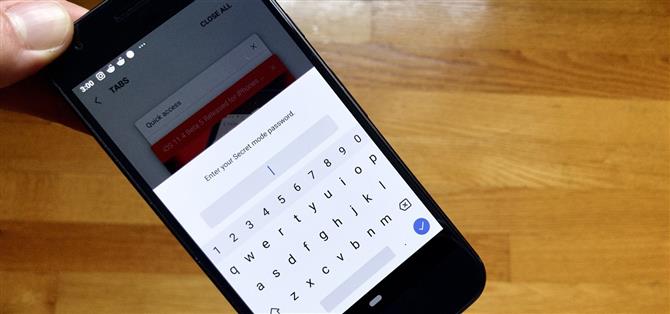Qualunque sia il tuo browser web, ognuno ha un modo per navigare in rete “segretamente”. Mentre nulla su Internet è veramente anonimo, le modalità di navigazione private possono aiutare a mantenere i tuoi movimenti nascosti da quelli che potrebbero avere accesso ai tuoi dati. La “modalità segreta” per l’app Internet Samsung fa un passo avanti su Android, bloccando la tua navigazione privata dietro una password univoca.
Ognuno ha i suoi motivi per utilizzare la modalità segreta, altrimenti nota come modalità privata o in incognito, ma in molti casi, non vogliamo che la nostra cronologia di navigazione privata cada nelle mani sbagliate. L’impostazione di una password per la modalità segreta è un modo rapido per garantire che le informazioni che si desidera rimanere private rimangano in questo modo.
- Da non perdere: i 4 migliori telefoni per la privacy Sicurezza sul mercato
Abilitazione di una password in modalità segreta
Impostare una password per la modalità segreta è abbastanza semplice. Per iniziare, tocca i puntini di sospensione verticali nell’angolo in alto a destra del display, quindi tocca “Impostazioni”. Nella pagina successiva, seleziona “Privacy”, quindi tocca “Protezione in modalità segreta”.



In Sicurezza in modalità segreta, tocca il cursore accanto a “Usa password”. Questo lancerà uno strumento per creare password. Samsung Internet richiede che la password contenga almeno quattro caratteri e contenga almeno una lettera. Mentre è bello vederli spingere per una password più “sicura”, quattro caratteri non sono sicuri. Se vuoi veramente tenere gli intrusi fuori dal tuo browser in modalità segreta, devi fare qualcosa di più forte.
- Ulteriori informazioni: Come creare password più potenti (consigli di un vero hacker)
Dopo aver inserito una password, tocca “Continua” per confermarla. Tocca “Continua” ancora una volta e Samsung Internet ti riporta alla pagina di sicurezza in modalità Segreta.



Utilizzo di dati biometrici (solo dispositivi Samsung)
Solo sui dispositivi Samsung, hai la possibilità di utilizzare passkey biometrici, come la tua impronta digitale o la scansione dell’iride, per sbloccare la modalità segreta. Assicurati solo che “Usa biometrica” sia selezionato quando imposti la tua password e sarai in grado di utilizzare la tua impronta digitale, la scansione dell’iride o entrambi quando proverai a sbloccare una sessione in modalità segreta.



Puoi disabilitare una di queste impostazioni sotto Biometrics.
Navigando in modalità segreta
Per attivare la modalità segreta, tocca il pulsante “Schede” nell’angolo in basso a destra del display per visualizzare tutte le schede aperte. Quindi, tocca il nome appropriato “Attiva la modalità segreta”. Senza una password abilitata, questo pulsante avvia una finestra in modalità segreta. Tuttavia, apparirà un popup che richiede la password appena creata (o dati biometrici).
Se si utilizza un dispositivo Samsung, è possibile scegliere di utilizzare la password anziché la biometria toccando “Usa password” quando si apre una sessione in modalità segreta.
Una volta inserita correttamente la password, puoi navigare in modalità segreta per il contenuto del tuo cuore, sapendo che nulla di ciò che fai sarà visibile a chiunque abbia accesso fisico al tuo dispositivo. A meno che, naturalmente, scoprano la password.



È importante notare che non è possibile effettuare screenshot in modalità segreta. Se hai bisogno di catturare qualcosa che trovi sul web, dovrai lasciare la modalità segreta prima di catturare lo screenshot.
Cosa succede se dimentichi la password?
Ah, dimenticando la tua password … Succede al meglio di noi, specialmente quando è complicato. Se la tua password ti lascia la testa, c’è una soluzione rapida. Sfortunatamente, richiede la cancellazione di tutti i dati e le impostazioni della modalità segreta. Potresti voler mantenere la tua password in mano o in un gestore di password se non vuoi perdere la navigazione in modalità segreta.
- Ulteriori informazioni: I 4 migliori gestori di password per Android confrontati
Per reimpostare la password e la relativa modalità segreta, torna alla pagina di sicurezza in modalità segreta nelle impostazioni (Impostazioni -> Privacy -> Protezione in modalità segreta). Tocca “Ripristina modalità segreta”, quindi tocca “Ripristina” sul popup. Una volta fatto, tornerai alla pagina di sicurezza in modalità Segreta con “Usa password” disabilitata.



Non è necessario disporre di un dispositivo Samsung per beneficiare della modalità segreta di Samsung Internet. Puoi avere il browser su quasi tutti i dispositivi Android che possiedi. Controlla la nostra guida qui sotto per scoprire come.
Ulteriori informazioni: Come ottenere il browser Internet Samsung su quasi tutti i dispositivi Android